

بقلم Adela D. Louie, ، آخر تحديث: August 29, 2024
أثناء جلسة لعب مثيرة وممتعة، قد يتبادر إلى ذهنك فكرة البث المباشر. قد يكون من الرائع مشاركة هذه الأفكار مع أشخاص لديهم نفس الاهتمامات. يمكنك القيام بذلك على منصات مثل Twitch حيث يمكن للآخرين التفاعل معك أو التواصل معك في الوقت الفعلي.
عند إجراء بث مباشر، من الأفضل استخدام أدوات برمجية موثوقة ومجربة مثل ستوديو OBSومع ذلك، فإن الكثير من المستخدمين لا يدركون ذلك كيفية البث على Twitch باستخدام OBS نظرًا لأنهم يجدون التطبيق معقدًا بعض الشيء نظرًا لوظائفه الاحترافية. لا تقلق. إذا كنت مهتمًا بهذا الأمر، فسنقوم بمشاركة المزيد من المعلومات المتعلقة به، في الواقع، على الفور مع انتقالنا إلى الجزء الأول من هذه المقالة.
الجزء 1. كيفية البث على Twitch باستخدام OBS Studioالجزء 2. إعدادات OBS الموصى بها للبث المباشر على Twitchالجزء 3. نصيحة إضافية: تسجيل البث المباشر على Twitchالجزء 4. استنتاج
للبدء في عملية كيفية البث على Twitch باستخدام OBS، يجب أن تعلم أنه يجب توصيل المنصتين أولاً. لديك طريقتان للقيام بذلك - توصيلهما مباشرة أو استخدام مفتاح البث.
نظرًا لأن OBS Studio أداة مفتوحة المصدر ومجانية، فمن المؤكد أنها خيار جيد يجب مراعاته نظرًا لأنها تحتوي على وظائف احترافية متاحة. دعنا الآن نتعمق في التفاصيل بشكل أكبر.
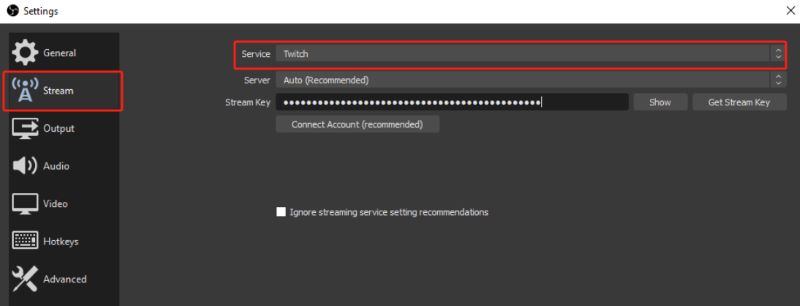
على الرغم من أننا شاركنا بالفعل التفاصيل المتعلقة بكيفية البث على Twitch باستخدام OBS من الجزء الأول من هذه التدوينة، فسيكون من المفيد أيضًا أن نعرف الإعدادات الموصى بها على OBS عند البث على Twitch. يمكنك العثور على جميع الخيارات بالانتقال إلى "الإعدادات".
يجب أن تعلم أن معدل البت في الفيديو يؤثر على جودة الإخراج. سيؤدي ضبط معدل البت في الفيديو على معدل أعلى إلى الحصول على جودة أفضل للملفات الناتجة. ومع ذلك، يجب أن تضع في اعتبارك أنه يجب عليك اختيار معدل البت المناسب لسرعة التحميل لديك، حيث إن اختيار معدل بت مرتفع قد يكون مجرد إهدار للنطاق الترددي.
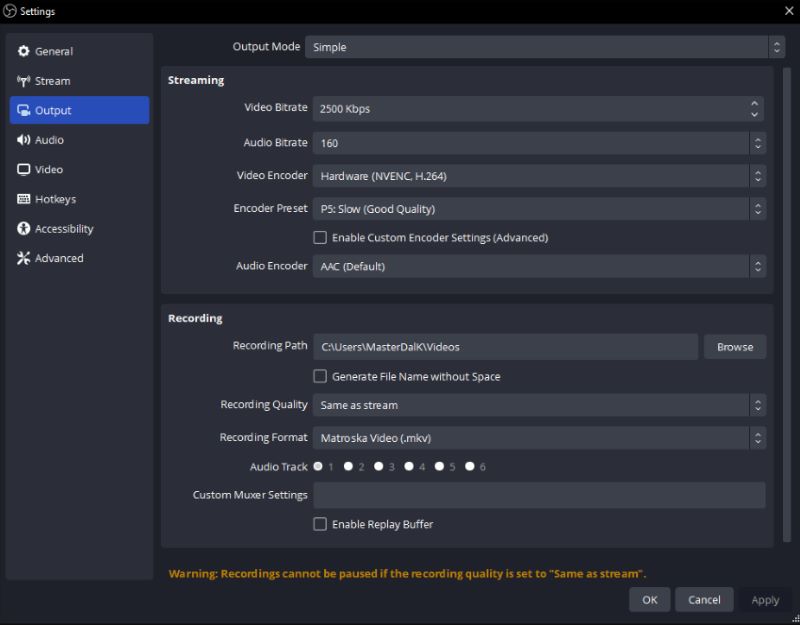
بالنسبة لمقاطع الفيديو بدقة 4K، من الأفضل اختيار 8000 كمقطع فيديو معدل البت و3000 أو 5000 لدقة 1080 بكسل.
كما هو الحال مع معدل بت الفيديو، فإن الاختيار الصحيح لمعدل بت الصوت سيخلق أيضًا تأثيرات جيدة أثناء البث المباشر على Twitch. الصوت مهم للغاية أثناء البث المباشر لأنه يشكل 80% من المحتوى. أعلى جودة لمعدل بت الصوت هي 320.
يمكن لأولئك الذين يستخدمون OBS Studio بشكل احترافي الاستفادة من وظيفة "وضع الإخراج" في التطبيق. للحصول على نتائج أكثر تطورًا، حدد "تقدم"يمكن تجربة ذلك. سيمنحك هذا القدرة على البث باستخدام عدة مسارات صوتية. كما يُسمح بتعديل معدل البت لكل مسار. يمكن لأولئك الذين يرغبون في الحصول على أفضل جلسة بث مباشر الاستفادة من هذه القائمة.
في نهاية المطاف، عليك أن تضع في اعتبارك أنه عند الإعداد، يجب أن تأخذ في الاعتبار قدرة نظام الكمبيوتر لديك وأدائه بالإضافة إلى سرعة الشبكة. ورغم وجود إعدادات مثالية وموصى بها، فلا يزال يتعين عليك إعداد التطبيق وفقًا لمواردك.
بعد أن تعلمنا كيفية البث على Twitch باستخدام OBS، أضفنا هذا الجزء في المقالة لتسليط الضوء على طريقة سهلة لـ تسجيل البث المباشر على Twitchإذا وجدت استخدام OBS Studio عند تسجيل الشاشة معقدًا بعض الشيء، فمن المستحسن اللجوء إلى أداة أكثر سهولة في الاستخدام.
هناك الكثير من التطبيقات التي يمكنك رؤيتها على الويب بنفس الإمكانيات ولكن اختيار واحد منها قد يكون مرهقًا، لذا نوصيك باستخدام مسجل الشاشة فون دوج.
عندما يتعلق الأمر بتلبية احتياجاتك المتعلقة بالشاشة وكاميرا الويب والتسجيل الصوتي، فإن اللجوء إلى الأداة المذكورة أعلاه هو أفضل طريقة. فهي تتميز بواجهة مستخدم بسيطة، ويمكنها العمل بشكل جيد على أجهزة الكمبيوتر التي تعمل بنظامي التشغيل Windows وMac، وتوفر ميزات متنوعة، والمزيد.
تحميل مجانا
للنوافذ
تحميل مجانا
لأجهزة ماكينتوش العادية
تحميل مجانا
بالنسبة إلى M1 و M2 و M3
لمزيد من المعلومات، إليك الدليل حول كيفية إكمال عملية التسجيل عبر هذه الأداة.

الناس اقرأ أيضاالدليل السهل: كيفية تشغيل Nintendo Switch على Discord (2024)كيفية تسجيل بث Netflix [كمبيوتر شخصي/Mac/Android/iPhone]
أخيرًا، تعلمت الآن كيفية البث المباشر على Twitch باستخدام OBS. بالإضافة إلى الخطوات التفصيلية لكيفية القيام بذلك، فقد شاركنا أيضًا معلومات حول الإعداد الأمثل على OSB عند البث المباشر على Twitch. علاوة على ذلك، إذا كنت تتساءل عن كيفية تسجيل شاشتك أثناء البث المباشر، فيمكنك التحقق من FoneDog Screen Recorder وتجربته.
اترك تعليقا
تعليق
شاشة مسجل
برنامج قوي لتسجيل الشاشة لالتقاط شاشتك باستخدام كاميرا الويب والصوت.
مقالات ساخنة
/
مثير للانتباهممل
/
بسيطصعبة
:شكرا لك! إليك اختياراتك
Excellent
:تقييم 4.7 / 5 (مرتكز على 93 التقييمات)